

Sidify Apple Music Converter
Ascoltare musica mentre si è a letto è uno dei modi più comuni di relax per la maggior parte delle persone. Ci aiuta a riposare e ad addormentarci facilmente, quindi prendiamo le nostre cuffie e suoniamo i nostri ritmi preferiti per rilassarci o rilassarci. Ma probabilmente non ci piace l'idea di assopire e lasciarlo suonare tutta la notte. Se è così, forse ti piacerebbe l'idea di un timer di spegnimento musicale.
Sleep Timer metterà automaticamente in pausa il lettore multimediale sul telefono dopo un determinato periodo di tempo, così potrai addormentarti ascoltando musica o un podcast senza temere di svegliarti con la batteria scarica e una playlist scarica.

Parte 1: Come impostare un timer di spegnimento per Apple Music su iPhone, iPad
Parte 2: Come impostare un timer di spegnimento per Apple Music su Android
Parte 3: Come convertire Apple Music in un semplice formato MP3
Se sei un utente iPhone o iPad, puoi utilizzare il timer integrato in iOS per ottenere lo stesso effetto. È piuttosto semplice ed ecco i passaggi per impostare uno spegnimento automatico su iPhone e iPod:
Passo 1Innanzitutto, apri Apple Music e inizia a riprodurre tutti i brani che ti piace ascoltare.
Passo 2apri l'app iOS Clock e tocca l'opzione Timer nella parte inferiore dello schermo.
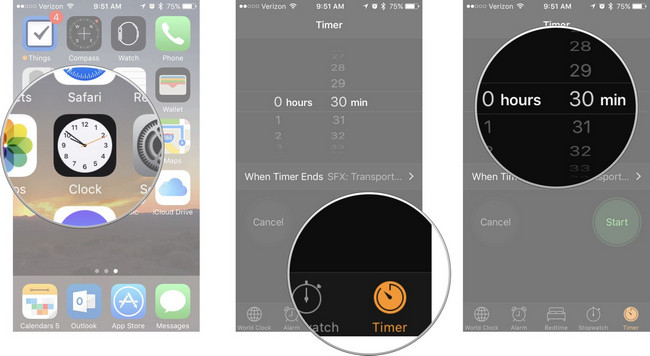
Passo 3Imposta la durata desiderata del timer di spegnimento, quindi tocca l'opzione denominata Al termine del timer.
Passo 4Scorri fino in fondo, seleziona Interrompi riproduzione e tocca Imposta nell'angolo in alto a destra per salvare la modifica.
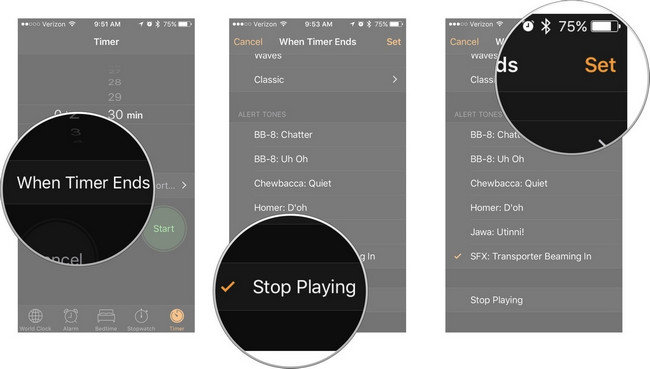
Passo 5 Infine, tocca Avvia per avviare il timer.
Ora, al termine del timer, qualsiasi audio o video in riproduzione si interromperà automaticamente. Inoltre, il tuo dispositivo sarà anche bloccato per evitare che la batteria si scarichi.
Sebbene non ci sia un'app integrata per il dispositivo Android, puoi comunque scaricare un'app di terze parti per impostare il timer di spegnimento su Android. Dopo aver cercato "sleep timer" nel Google Play Store, troverai alcuni risultati. Qui ti consigliamo vivamente di provare un'app Android gratuita supportata da pubblicità chiamata sleep timer (Disattiva musica), che ti consente di addormentarti ascoltando la tua musica preferita e si adatta meglio alle tue esigenze e ai tuoi gusti. Ecco come puoi usarlo.
Segui questi rapidi passaggi per impostare un timer di spegnimento in Android:
Passo 1Installa l'applicazione sul telefono, quindi avviala.
Passo 2Imposta il timer tramite l'icona circolare e fai semplicemente clic sul pulsante "Avvia" per avviare il timer.
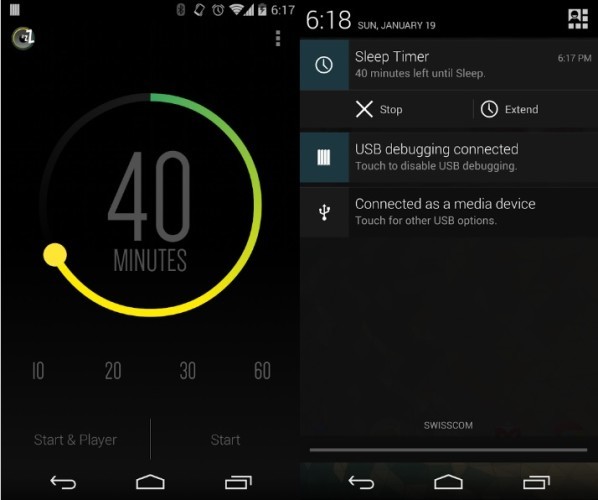
Passo 3Quando il tempo è scaduto, questa app metterà il tuo dispositivo in modalità di sospensione e interromperà la riproduzione della tua musica.
I file di Apple Music sono protetti dalla tecnologia Digital Right Management, che è problematica per le persone che vorrebbero godersi Apple Music su qualsiasi dispositivo a loro piacimento. Sidify Apple Music Converter (Per Mac | Per Windows) è un convertitore all-in-one da iTunes a MP3, con l'obiettivo di rimuovere la protezione e semplificare la conversione di Apple Music, musica e audiolibri di iTunes in formato MP3, AAC, FLAC, WAV, AIFF o ALAC . Inoltre, questo convertitore consente di mantenere una qualità senza perdita di dati come audio originale e informazioni sui tag ID3.
Nella seguente guida, convertiremo Apple Music in un semplice MP3 con la versione Windows di Sidify Apple Music Converter come esempio.
Caratteristiche principali di Sidify Apple Music Converter

Sidify Apple Music Converter
Passo 1 Aggiungi Apple Music a Sidify Apple Music Converter
Avvia il programma Sidify e fai clic su "+" per selezionare le tracce di Apple Music o altri file audio di iTunes da convertire.
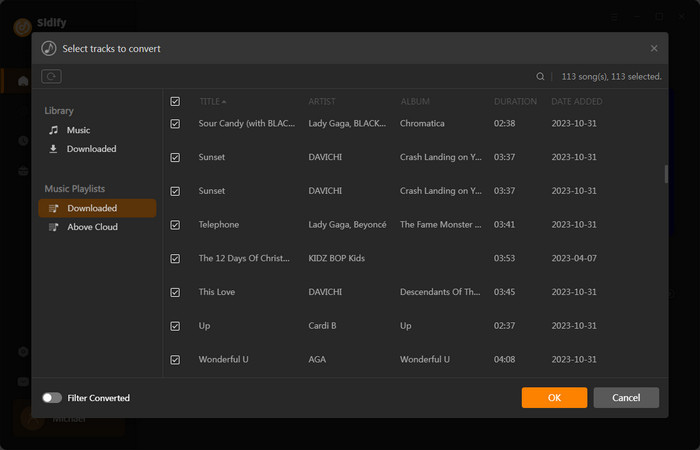
Passo 2 Scegli MP3 come formato di output
Basta toccare il pulsante di impostazione viola in alto a destra di Sidify, puoi scegliere il formato di output come MP3 e regolare alcune impostazioni di base.
Suggerimenti: qui puoi scegliere i formati di output (MP3, AAC, WAV, FLAC, AIFF, ALAC), la qualità di output (320kbps, 256kbps, 192kbps, 128kbps), la cartella di output e come preferisci organizzare i file audio e così via.
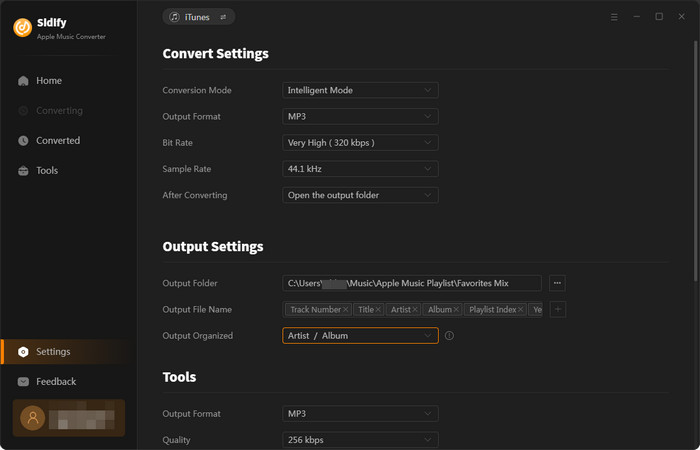
Passo 3 Inizia a convertire Apple Music in MP3 semplice
Fai clic sul pulsante "Converti" per avviare la conversione. Al termine della conversione, puoi fare clic su "Convertito" per trovare i file convertiti.
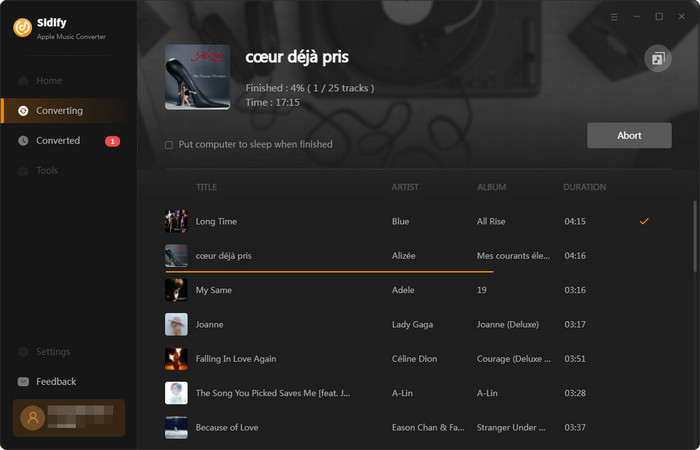
Nota: la versione di prova gratuita di Sidify Apple Music to MP3 Converter converte solo tre minuti di ogni file audio. Se vuoi sbloccare il limite di tempo, puoi acquistare la versione completa di Sidify.
Cosa vi serve
Stanno anche scaricando
Potresti essere interessato a
Tutorial a caldo
Argomenti
Suggerimenti e trucchi
Cosa garantiamo

Garanzia di rimborso
Offriamo una garanzia di rimborso su tutti i prodotti

Acquisti sicuri
Informazioni personali protette dalla tecnologia SSL

100% pulito e sicuro
Programmi puliti al 100% - Tutti i software sono privi di virus e plugin